Улучшаем фотографии с Ashampoo Photo Optimizer

Привнесите творчества в обработку фотографий с помощью Ashampoo Photo Optimizer 8. Ваши фото получились не так как вы задумывали? Они мутные, передержанные или смазанные? Ashampoo Photo Optimizer 8 оживит фотографии нажатием одной кнопки.
Целые папки с изображениями автоматически просматриваются и преобразовываются. Исходные данные автоматически сохраняются в резервной папке и уничтожаются только по желанию пользователя. Любые снимки станут значительно ярче, светлее, приобретают четкость и контрастность.
Автоматический редактор фотографий
В первую очередь мы обращаем внимание на интерфейс программы. В Ashampoo Photo Optimizer он понятен и настроен на пользователя. Программное обеспечение поставляется с набором изображений, с которыми можно поэкспериментировать или при желании удалить и сразу же начать работу с собственными изображениями.
Для начала работы нажмите «Файл», затем выберите «Добавить папку» или «Добавить файл», чтобы выбрать фотографии для оптимизации. Как только это будет сделано, и они появятся в пуле, выберите один или несколько файлов, отметив их флажками, и можно приступать к работе. Чтобы удалить фотографию из пула, наведите на нее курсор и щелкните появившийся значок крестика. Не волнуйтесь — это не удалит изображение с вашего ПК.
Одной из главных достопримечательностей Ashampoo Photo Optimizer 8 является кнопка «Автоматическая оптимизация», которая анализирует изображение и применяет одно или несколько изменений для улучшения его резкости, цвета и яркости.
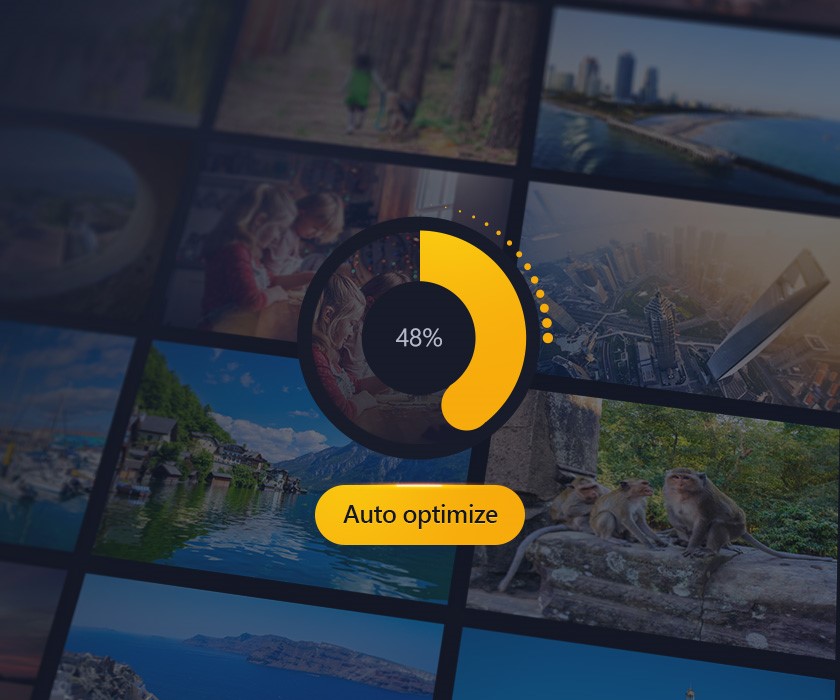
Изображение с сайта Ashampoo
Можете автоматизировать процессы и применить изменения к нескольким фотографиям одновременно с помощью функции Batch processing. Ashampoo Photo Optimizer автоматически создаёт резервные копии оригинальных файлов. Если что-то пошло не так, нажмите кнопку и восстановите оригинальную фотографию. Есть возможность интеграцию с сервером Ashampoo для хранения ваших фотографий в облаке.
Если результат автокоррекции не устраивает, то можно внести изменения вручную, выбрав «Коррекция цвета» в правом меню. Коррекция достигается с помощью ряда ползунков, позволяющих настроить яркость, контрастность, насыщенность, оттенок и гамму. Ползунки довольно чувствительные, но можно регулировать число справа от каждого ползунка для точной настройки.
Вы можете обрезать или изменять размеры отдельных фотографий, а также поворачивать или зеркально отражать сразу несколько изображений, добавленных в пул.
Благодаря разделителю изображений сравнивайте исходное изображение с внесенными изменениями. Таким образом, наглядно видно, соответствует ли результат ожидаемому и если нет, можно отменить изменение с помощью команды Ctrl + z. Этот разделитель настраивается вертикально, горизонтально или его можно отключить.
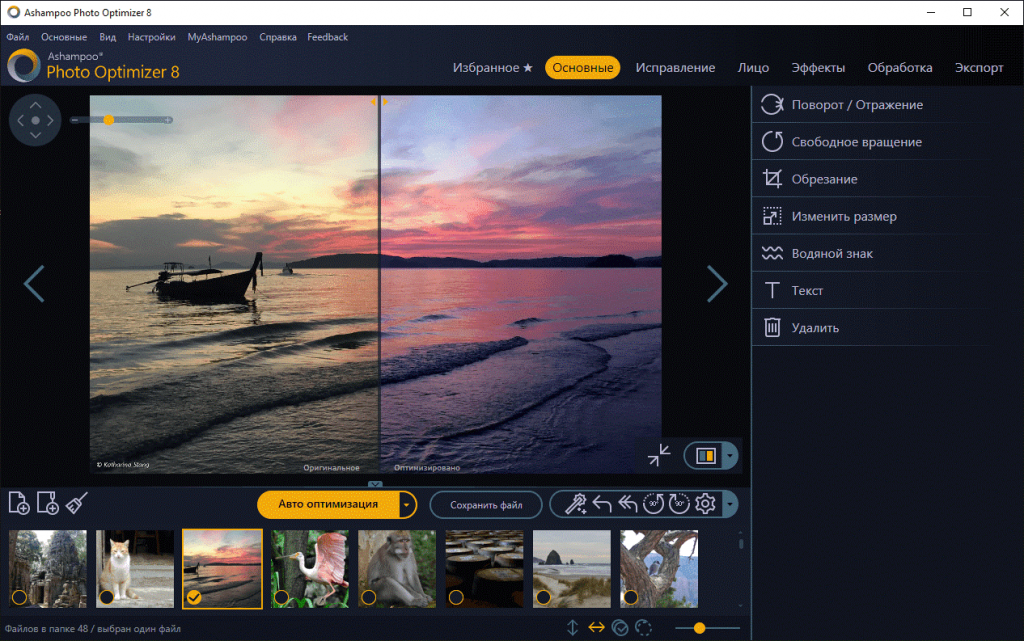
Изображение с сайта Ashampoo
Работа с портретом
Портреты, без специального оборудования, порой получаются не идеально. Исправляйте красные глаза и отбеливайте зубы для ослепительной улыбки, а также незначительные ошибки с помощью инструмента клонирования как профессионал. Ashampoo Photo Optimizer 8 заставит Ваши портреты сиять.
Креативные инструменты
Выбирайте между различными креативными эффектами изображений. Как насчёт лёгкого аромата ностальгии? Добавьте налет прошедшего времени к вашим фотографиям с помощью эффекта состаривания. Удивительно, сколько жизни скрыто в таких фотографиях. Для внутреннего художника, добавлено множество эффектов, таких как волны, завихрения, и даже взрывы и схлопывания. Можно сделать из фотографии постер или превратить в набросок. Достаточно места для экспериментов.
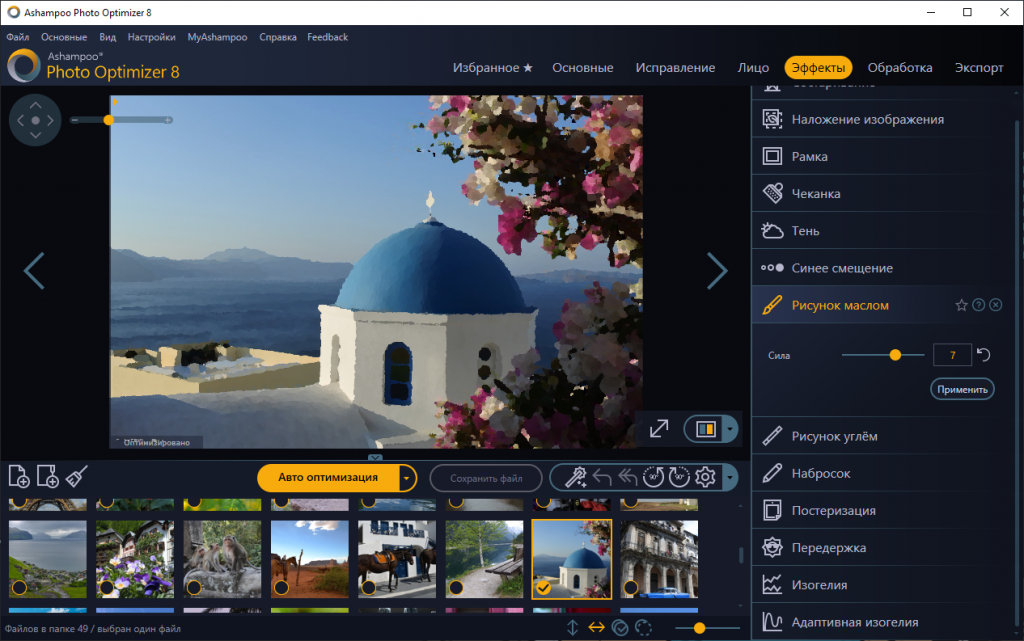
Изображение с сайта Ashampoo
Заключение
Чтобы начать пользоваться программой, можно скачать бесплатную ознакомительную версия, предназначенную для личного использования, но ее функционал будет несколько ограничен. Для того чтобы оценить все функции Ashampoo Photo Optimizer или использовать программу в своем бизнесе, компании или образовательном центре, необходимо приобрести коммерческую лицензию.
Основные возможности программы:
-
Дружелюбный интерфейс;
-
Автоматическая оптимизация;
-
Большой набор функций: удаление эффекта красных глаз, инвертирование цветов, создание водяных знаков и др;
-
Эффект состаривания;
-
Создание водяных знаков на фотографиях;
-
Пакетная обработка;
-
Автоматическое резервное копирование;
-
Современный интерфейс, который подходит к работе с сенсорным экраном на современных мониторах и ноутбуках.
Однажды поработав с данной программой, вы не захотите использовать какие-нибудь другие.






























